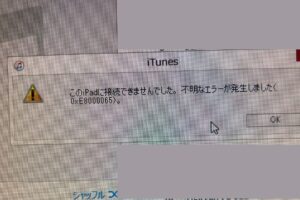今回の修理事例の機種はiPad Air 3 でご依頼内容は充電ができなくなって起動ができないのでデータを救出したいという内容でした。
申告内容は充電ができなくなって起動ができなくなったでしたが本体を確認すると画面が割れていて画面右側の浮き上がりもありました。
充電器を挿しても全く反応がなく充電器のコネクタが根元まで入りませんでした。
分解前の状態で、画面割れ、充電コネクタ詰まり、バッテリー膨張、起動不良となり、データが取り出せるようになるまでで良いということで画面割れはそのままで、充電コネクタのクリーニングとバッテリー交換でご案内をして修理作業を開始しました。
まず充電コネクタの詰まりをクリーニングをして充電をしたところ反応がありましたがリンゴマークの点滅で起動ができませんでした。充電器を挿した時だけリンゴループです。
バッテリーが膨張しているため劣化が進んでバッテリーを本体が認識できない状態の可能性もあるのでバッテリー交換で直る可能性もあります。
充電コネクタクリーニングと分解をしてバッテリー交換に進みます。

画面は割れていましたが液晶表示やタッチ操作は正常と申告があったので液晶を壊さないように慎重に画面を取り外しました。
リンゴループ画面で液晶表示は正常と確認できています。
iPad Air 3 は基板が真ん中にあってバッテリーはその両サイドにあります。
本体右側のバッテリーの膨張で画面が浮き上がっていたことがわかりました。
左側は潰れています。
バッテリーが膨張しているだけなら普通に使えることが多いですが、バッテリーの状態がかなり悪いので起動不良はバッテリーの可能性が高くなりました。

バッテリーのコネクタは基板の下を通っているので基板を外すか基板を浮かしてバッテリーを取り外します。
バッテリーは一度膨らんでいるのでクシャクシャになって使い物にならないので見てわかります。

バッテリーの裏側を確認すると本体から見て左側のバッテリーに白くなっている箇所がありました。

近くで見るとバッテリーが破れて破裂したようになっています。
バッテリーは破けたり切れたりすると破裂や火が出て発火することがあります。
その発火の後でした。
バッテリーが膨張して右側だけ浮き上がっていて左側が浮いていなかったのは破裂して潰れていたせいでした。
完全にバッテリーは使えないので起動不良がバッテリーが原因だけなら良いですが発火で基板を焼いてしまって壊しているとデータを救えない可能性もあります。
破れていたところはちょうど基板と隣合わせの場所でした。

新しいバッテリーを取り付けて組み戻し作業をします。

基板を取り外す画像を撮影していませんでした。
Air3の基板を取り外すにはインカメラやリアカメラ、電源ボタン、ボリューボタンなどのコネクタがあるのでそれぞれ外します。

下の部分は充電コネクタのネジを外してスピーカーのコネクタを外して基板を取り外します。
基板は本体に両面テープで張り付いているので簡単には外れないので基板を破損させないようにして基板を取り外す必要があります。

液晶から出ているコネクタは4個あります。
Air3の画面を取り外すときは画面を立ててコネクタを押さえているネジを外す必要がありますが液晶を立てすぎるとケーブル断線やケーブルの根元に負担がかかって液晶が壊れる可能性があります。
液晶はあまり立てないようにして短いプラスドライバーがあるとネジを外しやすくなります。

液晶をあまり立てなくてもケーブルに負担がかかります。
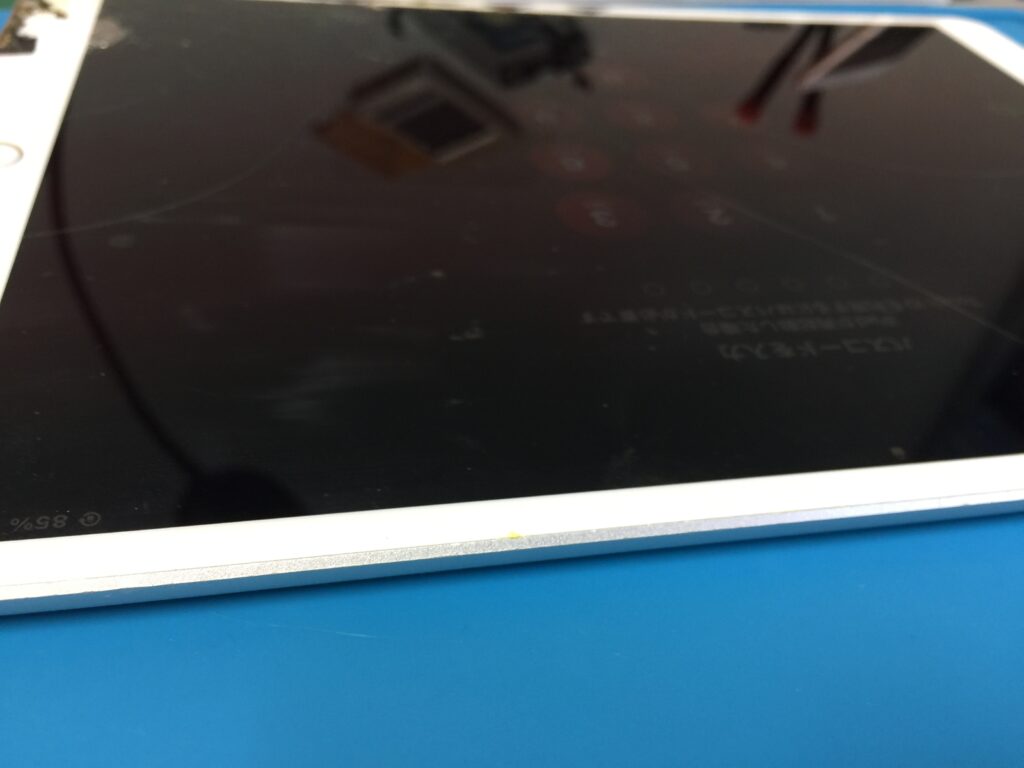
起動確認と動作確認をしてデータが無事なのを確認したら液晶を閉じます。
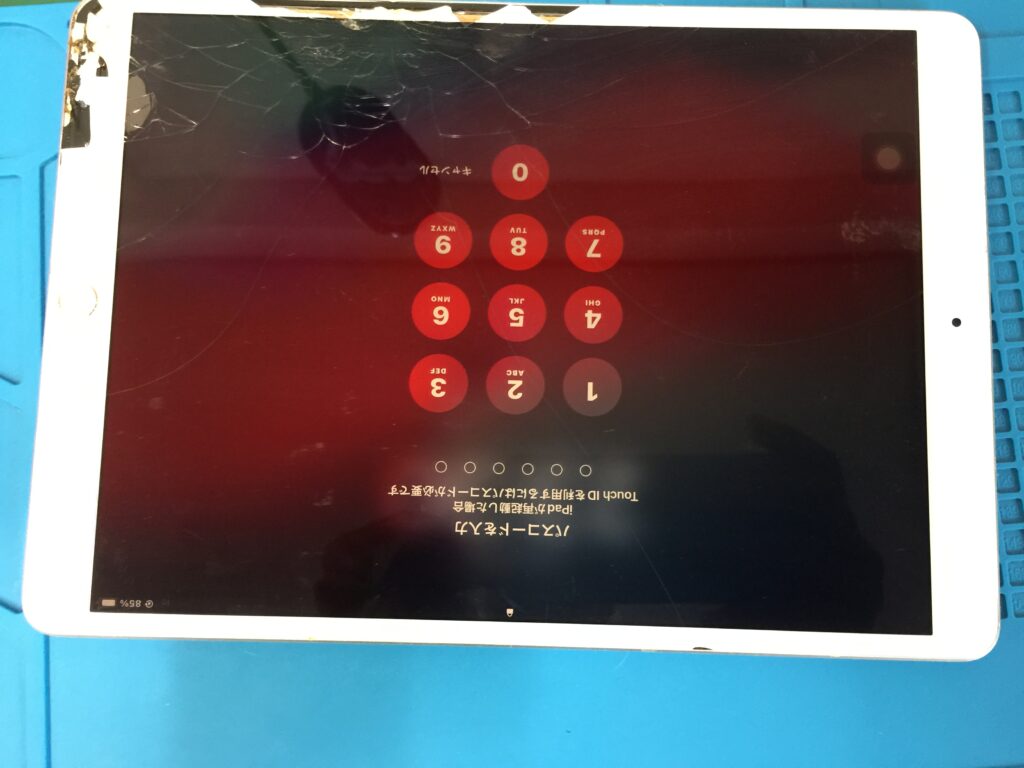
データがそのままで操作もできて無事に起動ができました。
今回は充電ができなくなったというご申告でしたが調査でバッテリー膨張と破裂がありました。
画面は割れていましたが液晶表示とタッチ操作ができていたということでデータ救出目的のため画面は交換せずそのまま使用しました。
充電コネクタクリーニングで充電の反応が出ましたがリンゴループで起動できず、分解後内部確認でバッテリー膨張と破裂でした。
結果充電コネクタクリーニングとバッテリー交換で起動ができて液晶も分解で壊れなかったので交換しないで済むことができました。
データ救出目的であまり費用をかけずに目的達成です。
こちらの記事は参考程度にしてください。
ご自身での分解や修理はご自身の責任で行なってください。